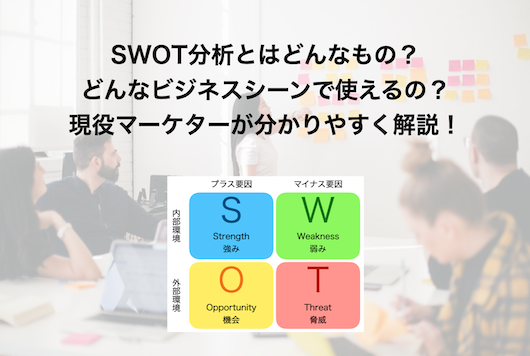テレワーク環境になり、家で仕事をしていて肩こりに悩む方も多いだろう。
僕もそうだった。
いろいろな記事・ブログを見ていると、目線・手の位置に起因することが大きいということが分かった。
自宅に仕事用のデスク・チェアを設けられる人は良いが、僕のようにそうではない方は工夫が必要である。
僕の場合は、ノートPCを台において目線の位置を確保。

こうするとキーボードとマウスが別途必要になるので、もともとオフィスワーク用で使っていたAnkerキーボードを、非常事態宣言の中、会社に取りに行き使用している。
こうすることで肩こりが劇的に改善された。
同時にAnkerキーボード&マウスの良さを改めて実感したので、その紹介をしたい。
アンカーというメーカーについて

PC、スマホ、タブレットの周辺機器を提供するメーカー。
Google出身のエンジニアによって設立された。
モバイルバッテリーが主力だが、今回紹介するようにキーボードやマウスなどにも定評があり、イヤホンやワイヤレススピーカーといった製品も提供している。
ANKER キーボード&マウス レビュー
僕が使っているのは『Anker 2.4GHz Wireless Keyboard & Mouse』というキーボードとマウスがセットになった製品。

もともとはオフィスで使用するように購入した。
会社から支給されたキーボード&マウスがあった。
キーボートは高さ調整するパーツが使用2ヶ月で壊れ、ガタガタと安定感がなくなった。
マウスは動きがすごくモッサリしていてストレスを感じていた。
そのため実費で購入するに至ったのである。
4000円弱でキーボード&マウスがセットになっており、Amazon評価もそこそこ良かったので購入した。
キーボード本体、マウスともに充電式バッテリー駆動なのでとても軽い。
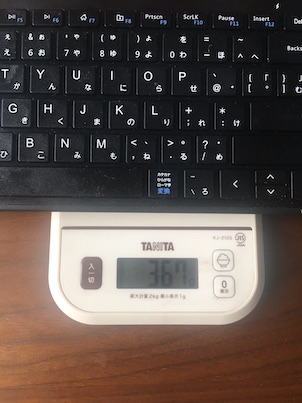

わざわざタニタの計りを使わなくてもメーカーホームページに重量は載っているが、持ち運びにも便利である。
ともにマイクロUSB端子で充電が可能。

使用頻度にもよるがキーボードとマウスはともに満充電すると1~3ヶ月は駆動する。
10分以上操作がないと自動でスリープに入り、バッテリーを節約してくれる。
何かキーを押すか、マウスを動かせば即座に復帰する。
バッテリーが切れた際には充電しながら駆動することもできる。
もちろん購入時のセットにはUSBケーブルが含まれている。
PCとの接続は付属のレシーバーをPCのUSBに刺すだけ。

設定などは不要で、レシーバーを刺すだけで自動で認識してすぐに使い始めることができる。
レシーバーはマウスに格納することができる。
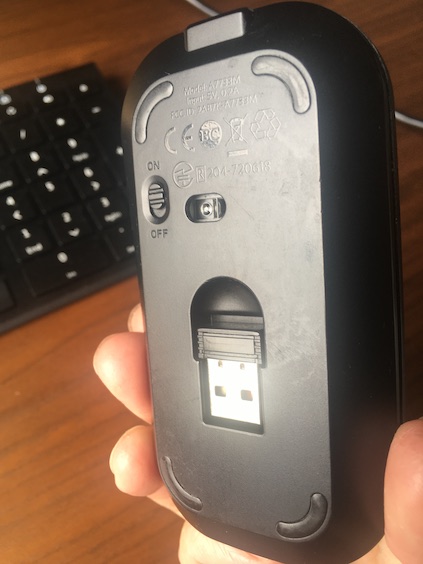
レシーバーはとても小さいので、PCに挿しっぱでも持ち運びに苦労しない。
打ち心地が良いキーボード
非常に薄型なのでキーの打ち心地が気になるところではあるが、非常に心地が良い。
通常のノートPCのような感じをイメージしてもらえれば良い。
なおキーボードには角度調整の足は付いていない。
個人的には、こういった類のキーボードの足はすぐに壊れ、安定感がなくなるので、付いてない方がむしろ良い。
キーボードの角度は人間工学に基づいた設計がされているそうで、長時間の使用でも疲れない。
どうしても気になる方は文庫本などで調整したらよいと思う。
唯一の難点はファンクションキー
唯一の難点はファンクションキー。
ファンクションキーは音楽のボリューム調整・再生・停止などもともと割り当てられた機能が使われる。
日本語入力の変換でファンクションキーを使う場合には、左下のファンクションボタンを推しながらファンクションキーを推す必要がある。
PCに標準搭載のキーボードはここの切替ができるが、Ankerキーボードはこれができない。
慣れてしまえばなんてことはない。
軽くレスポンスが良いマウス
マウスの動き、スクロースの動きがキビキビとレスポンスが良く、非常に使いやすい。
充電式バッテリーなのでマウス自体は非常に軽い。
マウスによってはモッサリ動くものもあり”慣れ”という部分もあるだろうが、モッサリタイプ→高レスポンスへはすぐに慣れることができるが、その逆は難しい。
Ankerマウスがバッテリー切れの際に、会社支給のマウス(HP製)を使うことがあるが毎回非常にストレスとなる。
オフィス用にもテレワーク用にもオススメの一品
テレワーク環境となり、肩こりに悩んでいる方も多いと思う。
それは目線や手の位置によることが大きい。
モニターを購入して、目線の位置を高めにすることもできるが、スペースの問題もある。
そんな方には僕のようにノートPCを高い位置に起き、キーボードを別置きにすると良い。

Ankerキーボードは非常にコンパクトなので使わないときはかばんにでも閉まっておける。
少なくとも僕はこれで肩こりが劇的に改善された。